- 30 августа 2024г.
- LiteManager 5.2 добавлена 2-х факторная авторизация
-
Двухфакторная аутентификация (авторизация) на LM сервере с помощью LM-кода по электронной почте, через свой личный SMTP сервер. Добавлена консольная версия для линукс (демон).
- 05 августа 2022г.
- Обновление версии 5
-
NOIP авторизация на LM Server. (NOIP как центральный сервер авторизации)Управление настройками LM Server на NOIP.
- 21 октября 2021г.
- Новый дизайн сайта LiteManager.org
-
LiteManager — удаленный доступ к компьютеру.
- 06 июля 2015г.
- LiteManager удаленная поддержка клиентов
-
Программа для удаленной поддержки клиентов Pro/Free версии в одном дистрибутиве. Удаленный доступ через Интернет по IP или ID соединению. Удаленный рабочий стол с поддержкой новой Windows 10. Режим демонстрации экрана позволяет организовать образовательный процесс в учебном заведении, дистанционное обучение. Бесплатно для личного или коммерческого использования.
Обратное соединение
Обратное соединение предназначено для того, чтобы серверный модуль программы сам инициализировал связь с клиентским модулем администратора Viewer, при этом все функции управления остаются на клиентском модуле.
Функция удобна, когда только клиентский модуль обладает белым постоянным IP адресом.
По умолчанию клиентский модуль не может принимать обратные соединение, поэтому необходимо включить прием обратных соединений. Открываем настройки программы.
На вкладке Обратное соединение разрешаем прием входящих соединений.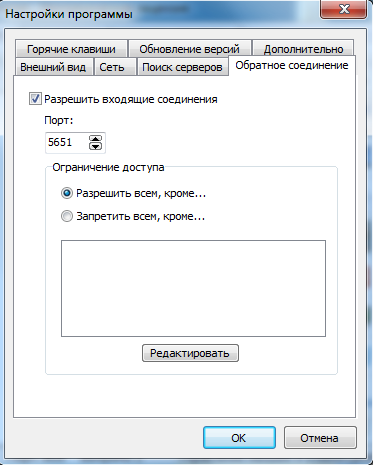
Клиентский модуль Viewer готов к приему обратных соединений от серверного модуля.
Создаем обратное соединение на стороне сервера.
Из контекстного меню значка сервера открываем окно обратных соединений.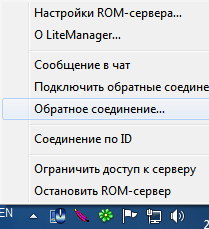
В окно обратных соединений добавляем новое соединение к Viewer. Это можно сделать с помощью функции добавить соединение, из главного меню или контекстного.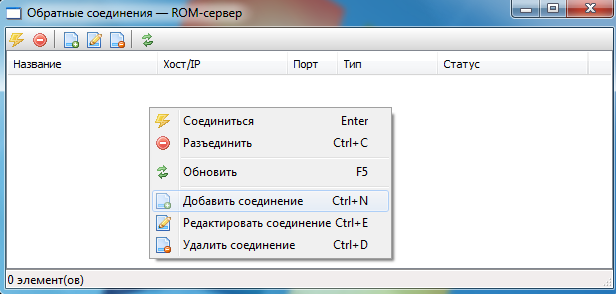
В появившемся окне указываем IP адрес клиентского модуля, и произвольное название и текст, который отображен при инициализации связи.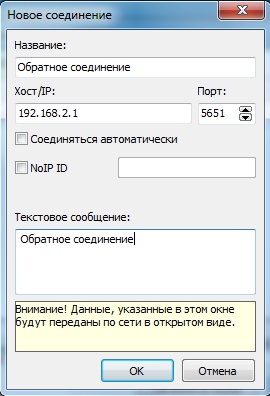
Теперь подключаем обратное соединение функцией соединить.
На стороне клиента появится уведомление о входящем обратном соединение, примите его, кликнув по сообщению.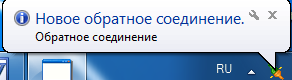

В появившемся окне нового соединения достаточно указать ему только название.
После чего в основном списке будет добавлено новое соединение, установленное с помощью обратного соединения, отличительной чертой будет зелененькая стрелочка в правом верхнем углу иконки.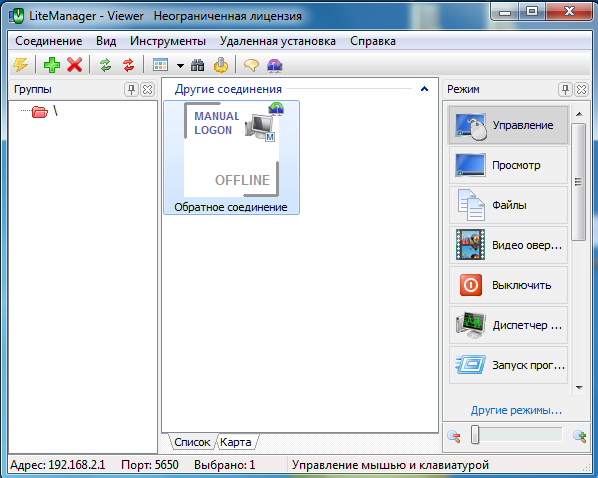
Дополнительная справочная информация
Обратное соединение


